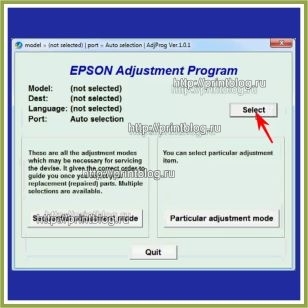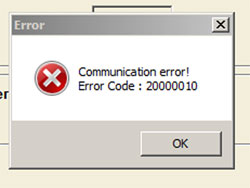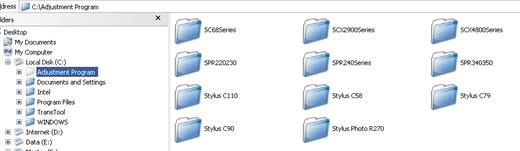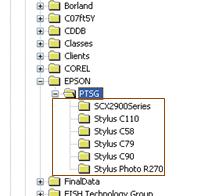Почему не работает Adjustment program? Программа запускается, но не сбрасывает счетчик адсорбера, не выдает отчет. Основная проблема — нет связи с компьютером.
Очень часто специалисты по ремонту принтеров и МФУ Epson оказываются в ситуации, когда работавшие раньше программы Adjustment program перестают работать. Программы запускаются, но при выполнении конкретных действий, связанных с обращением к принтеру, выдают ошибку communication error 20000010.
Номер ошибки может быть разным, но всегда есть сообщение «communication error».
Решение проблемы Adjustment program
Большей частью эта проблема происходит из-за смены Windows. Старые программы Adjustment program не работают в Windows 7,8,10 и совершенно бесполезно искать в интернете другую работающую программу проблема не в программе.
Способы решения этой проблемы:
- теоретически возможно, что проблема может быть из-за плохого качества USB кабеля. Один раз замена на фирменный качественный кабель USB помогла;
- слишком длинный кабель (больше 1.8 м) — программа выдавала в Windows XP ошибку 20000020a с длинным кабелем 4.5 м., при замене кабеля на короткий 1.8 метра программа сработала сразу.
- запуск в режиме совмести с Windows XP из Windows 7,8,10 64 ни разу не помог;
- иногда помогает запуск Adjustment program от имени администратора;
- иногда помогает выбрать порт USB вручную;
- отлично помогает запуск Adjustment program в Windows XP, возможно, что это из-за 32 битной системы.
Выводы: запускать программу Adjustment program в среде Windows XP с хорошим фирменным кабелем.
Читать еще про ремонт струйных Epson принтеров и МФУ.
Ошибка 2000020а в программе adjustment program
В данной теме опубликована информация и инструментарий, предназначенных для сброса абсорбера (памперса), для МФУ Epson моделей L110 / L130 / L132 / L210 / L220 / L222 / L300 / L310 / L312 / L350 / L355 / L362 / L365 / L366 / SX230/ SX235.
Сразу оговорюсь, автор статьи не я, материал был найден мною достаточно давно, а программы из архивов проверены мною лично несколько десятков раз, поэтому вручаюсь за то, что весь представленный в данной статье контент — 100% рабочий.
Сброс «памперса» у струйных принтеров Epson с помощью Adjustment Program
Для начала скачиваем нужный архив
На всякий случай отключаем антивирусную программу, подключаем МФУ к компьютеру (если этого не сделано), устанавливаем драйвера и приступаем к описанному ниже.
1. Подсоедините принтер к компьютеру хорошим кабелем USB. Включите принтер, распакуйте архив и запустите программу и нажмите Accept.
3. В Destination можете выбрать ESP. Порт — авто.
5. Выбираем пункт Waste Ink Pad Counter и заходим в него.
6. Ставим галочки на обоих счетчиках — Main Pad Counter и FL Box Counter.
7. Нажимаем сперва Check далее повторяем пункт №6 и нажимаем Initialization.
8. Выключаем принтер для того, чтобы он запомнил сброс и снова включаем его.
Вот и все. Памперс сброшен!
Сброс абсорбера (памперса) МФУ Epson при помощи утилиты PrintHelp Данную информацию можно посмотреть на вкладке Поддерживаемые модели
Сброс абсорбера (памперса) на EPSON SX535WD
помогите сбросить Сброс счетчик памперса на EPSON SX535WD
Epson sx130 сброс абсорбера
На Epsone sx130,загорелись все лампочки,читал про это,говорят памперс нужно обнулить,как это.
Сброс абсорбера на Epson sx535wd
Здравствуйте. Не одна программа не работает. Одна не грузиться,вирус. Другая не поддерживает модель.
Epson xp-413 сброс памперса
Подскажите плиз.! как на Epson xp413 сделать БЕСПЛАТНЫЙ сброс памперса, не print help а правда.
Сброс «памперса» у струйных принтеров Epson с помощью SSC Service Utility
Epson Stylus Сolor 400
Epson Stylus Сolor 440
Epson Stylus Color 480 LPT
Epson Stylus Color 480SXU / 580
Epson Stylus Сolor 600
Epson Stylus Сolor 640
Epson Stylus Сolor 660
Epson Stylus Сolor 670
Epson Stylus Color 680 / 777
Epson Stylus Сolor 740
Epson Stylus Сolor 760
Epson Stylus Сolor 800 / 850
Epson Stylus Сolor 860
Epson Stylus Color 880
Epson Stylus Color 900 / EM-900C
Epson Stylus Color 980
Epson Stylus Сolor 1160
Epson Stylus Color 1520
Epson Stylus Color 3000
Epson Stylus C20 / C40 / CL-750
Epson Stylus C41 / C42 / C43 / C44 / C45 / C46 / C47 / C48 **
Epson Stylus C50
Epson Stylus C60
Epson Stylus C61 / C62 **
Epson Stylus C63 / C64 **
Epson Stylus C65 / C66 and PE **
Epson Stylus C67 / C68 / D68 and PE **
Epson Stylus C70 **
Epson Stylus C80 **
Epson Stylus C82 **
Epson Stylus C83 / C84 **
Epson Stylus C85 / C86 and PE **
Epson Stylus C87 / C88 / D88 and PE **
Epson Stylus Photo RX420 / RX425 / RX430 **
Epson Stylus Photo RX500 / RX510**
Epson Stylus Photo RX520 **
Epson Stylus Photo RX600 / RX610 **
Epson Stylus Photo RX620 **
Epson Stylus Photo RX700 **
Epson Stylus CX3100 / CX3200 **
Epson Stylus CX3500 / CX3600 / CX3650 **
Epson Stylus CX3700 **
Epson Stylus CX3800 / CX3810 / DX3800 **
Epson Stylus CX4500 **
Epson Stylus CX4600 **
Epson Stylus CX4100 / CX4200 **
Epson Stylus CX4700 / CX4800 **
Epson Stylus DX4200 / DX4800 **
Epson Stylus CX5100 / CX5200 **
Epson Stylus CX5300 / CX5400 **
Epson Stylus CX6400 / CX6600 **
Epson Stylus CX6300 / CX6500 **
Epson Stylus CX7800 **
Epson PictureMate
Epson Stylus Photo
Epson Stylus Photo EX
Epson Stylus Photo 700 / IP-100
Epson Stylus Photo 750 / PM-770C
Epson Stylus Photo 780 / 790 / PM-780C
Epson Stylus Photo 810 / 820
Epson Stylus Photo 820 **
Epson Stylus Photo 825 / 915
Epson Stylus Photo 830 / 830U **
Epson Stylus Photo 870 / PM-875DC
Epson Stylus Photo R200 / R210 **
Epson Stylus Photo R220 / R230 **
Epson Stylus Photo R300 / R310 **
Epson Stylus Photo R320 **
Epson Stylus Photo R800 / PX-G900 **
Epson Stylus Photo R1800 **
Epson Stylus Photo R2400 **
Epson Stylus Photo 890
Epson Stylus Photo PM-890C
Epson Stylus Photo PM-A700 **
Epson Stylus Photo PM-G720 **
Epson Stylus Photo PM-970C **
Epson Stylus Photo 895/ 785EPX
Epson Stylus Photo 900 **
Epson Stylus Photo 925 / 935 **
Epson Stylus Photo 950 / 960 / PM-950C **
Epson Stylus Photo 1200 / PM-3000C
Epson Stylus Photo 1270 / PM-3300C
Epson Stylus Photo 1280 / PM-3500C
Epson Stylus Photo 1290
Epson Stylus Photo 2000P
Epson Stylus Photo 2100 **
Epson Stylus Photo 2200 / PM-4000EPX **
Epson Stylus Pro 5000 / PM-5000C
Также список поддерживаемых моделей принтеров/МФУ Epson можно посмотреть на этой странице
На вкладке «Настройка» показан реальный вариант настройки программы на принтер R220.
. В выпадающем списке «Установленные принтера» присутствуют установленные на компьютере принтеры (фактически – драйверы принтеров), однако на самом деле программа работает независимо от драйвера. Ей надо только знать, на порт какого типа подключен принтер. Что и проиллюстрировано : В моем компьютере постоянно установлен USB-принтер Lexmark Z-25. Его-то я и выбираю, когда надо сбросить принтер с подключением по USB, а драйвер я ставить не хочу. Я просто отказываюсь от его установки, когда компьютер определяет принтер по PNP. С LPT-портом ситуация аналогична. А вот «Модель принтера» надо указать реальную – алгоритмы «общения» программы с принтером и доступа программы к счетчику «памперса» зависят от модели.
4. После настройки программы на принтер следует перейти на вкладку «Монитор чернил»:
При ее открытии в окне будет отображаться информация о состоянии предыдущего принтера (или ничего, если программа запущена первый раз). Для того, чтобы получить состояние принтера, с которым Вы работаете, нажмите кнопку «Обновить».
Это говорит о том, что :
У принтера действительно взвелся счетчик «памперса»
программа видит принтер и может с ним работать.
5. Закрыть окно программы, нажав на красную кнопку с крестиком в правом верхнем углу окна программы и удостовериться, что иконка программы появилась в трее:
Принтер с цветным треугольничком слева от «ромашки» АСИ – и есть иконка SSC.
6. Кликнуть правой кнопкой мышки на иконке SSC, в появившемся меню программы:
выбрать пункт «Счетчик отработки», в нем – «посмотреть текущее значение».
. У некоторых новых моделей принтеров Epson, в том числе и у R220, значение счетчика «памперса», при котором он взводится и блокирует работу принтера, НЕ имеет постоянной величины. Значение, при котором сработает «памперс», выбирается самим принтером в зависимости от условий его работы, и лежит в определенном диапазоне. От минимально, до максимально возможного. В данном случае текущее значение более чем в два раза меньше максимально возможного, а счетчик «памперса» уже взведен. Скорее всего, алгоритм выбора момента срабатывания основан на следующем: чем реже включается механизм прокачки принтера, тем большего значения достигнет счетчик прежде, чем взведется. (Чернила же испаряются из впитывающего коврика…)
7. Сбросить счетчик отработки:
При выборе этого действия появится окно — предупреждение:
Для сброса счетчика «памперса» необходимо нажать кнопку «YES»…
Прокладку тоже надо бы поменять, по крайней мере, обязательно проверить ее реальное состояние.
После нажатия кнопки «YES» в предыдущем окне, появится следующее:
Как устранить ошибку 20000010 при запуске adjustment program на Epson: Пока мы запускаем программу настройки для принтеров Epson может появиться ошибка 20000010, что означает всего лишь то, что принтер неправильно подключен по кабелю USB или программное обеспечение получило неправильную информацию о порте, к которому подключен принтер.
Восстановление памперсов это не более чем программное обеспечение, которое используется для программирования принтера на определенное количество отпечатанных страниц, чтобы он думал, что на самом деле количество страниц отличается.
 |
| Обнуление памперсов |
Пока мы запускаем программу настройки для принтеров Epson может появиться ошибка 20000010, что означает всего лишь то, что принтер неправильно подключен по кабелю USB или программное обеспечение получило неправильную информацию о порте, к которому подключен принтер.
В продолжение мы объясним, как узнать, через какой порт подключен принтер: это сделать легко, просто пройдя в Свойства принтера, сперва открыв меню Печатающие устройства.
«Следующее объяснение подойдет для операционной системы Windows 7»
Как уже упоминалось в предыдущем пункте, первое, что нужно сделать, это зайти в меню Печатающие устройства. Щелкните правой кнопкой мыши на принтере, который вас интересует, выберите опцию Свойства принтера (третий вариант сверху вниз), затем выберите третий вариант справа налево (порты) и отобрадится имя порта, через который подключен принтер.
| Окно Свойства принтера |
Хотя принтер, о котором идет речь в этой публикации, это Canon, процедура для принтеров Epson такая же.
| В опции Port выберите нужный порт |
Выбрать порт нужно в том случае, когда принтер, подключенный к порту, при обнулении выдает ошибку 20000010 при запуске программного обеспечения.
Это ошибка переполнения счетчика абсорбера (отработка, памперс). Это программная ошибка, и для продолжения работы достаточно, с помощью одной из специальных программ, сбросить эту ошибку.
Скорее всего вам придется расстаться с небольшой суммой денег, что бы сэкономить время на поездку в сервисный центр, где вероятнее всего вы оставите еще больше денег.
2. Запускаем программу двойным кликом мыши на файле Adjprog.exe (рис. 2):
3. В появившемся окне программы нажимаем кнопку Select (рис. 3):
4. В поле Model Name выбираем вашу модель принтера, в нашем случае это Epson L362. Также обязательно выбирайте порт к которому подключен ваш принтер. Нажимаем ОК и возвращаемся к предыдущему окну. (рис. 4):
5. Нажимаем кнопку Partcular adjustment mode (рис. 5):
6. Находим пункт Waste ink pad counter и кликаем на нем мышкой дважды (рис. 6)
7. Нажимаем кнопку Check (рис. 7), что бы увидеть какой счетчик насколько переполнен, и какой счетчик необходимо сбросить:
8. В нашем случае переполнен счетчик Main pad counter, что бы его сбросить, ставим возле него галочку и нажимаем кнопку Initialize (рис. 8). Прошу обратить внимание на такой момент: если в очереди печати остались не напечатанные задания, то программа может зависнуть, поэтому не забудьте очистить очередь печати, в некоторых случаях, стоит перезагрузить компьютер :
10. Далее появится уведомление о необходимости выключить принтер кнопкой Вкл.Выкл. (рис. 10), поэтому выключаем принтер и снова включаем:
Не забывайте оценить запись и поделиться ей с друзьями в социальных сетях, нажав специальные кнопки ниже.
Не забудь оставить комментарий и подписаться на наш канал Youtube
Начал гуглить что это такое вообще) На просторах интернета есть программа сброса счетчиков epson, называется PrintHelp, но она запрашивает коды, которые нужно покупать! Ну это не дело) Но на некоторые принтеры сбросить памперс Epson бесплатно походу получается.
Если PrintHelp не сбросил вам счетчик бесплатно, то на просторах интернета есть программа Epson Adjustment Program (выкладывать эпсон её запретил).
Если программа не поможет, то можно попробовать SSC Service Utility или Antipampers. Запускаем программу для сброса памперса epson. Называется она Epson Adjustment program. Так что если вдруг для вашего принтера не подойдет, то ищете другую версию.
И так, после запуска выбираем модель и порт:
Если нет вашей модели, ничего страшного, просто выбираем как у меня.
Главное, чтобы были установлены драйвера. Иначе программа не увидит порт принтера. Нажимаем ок и далее выбираем Paricular adjutment mode.
Выбираем waste ink pad counter. Это счетчик чернил и памперса.
Ставим все галочки и нажимаем Check, тем самым мы проверим счетчики.
Я уже сбросил счетчик и успел напечатать некоторое количество страниц. Но если у вас принтер ругается на памперс то в нижнем поле у вас будет значение 100%. Выбираем верхний счетчик и нажимаем Initialization, т.е. сброс счетчика Эпсон.
Программа попросит выключить принтер.
Выключаем и нажимаем ОК. Далее появится следующая табличка, включаем принтер.
Нажимаем ок, после того как он включится и мы можем проверить. Выделяем верхнюю галочку и опять нажимаем проверить.
Как видим сброс памперса Epson выполнен успешно! Но не забывайте, не спроста Эпсон выдает такую ошибку. По мимо сброса, рекомендую так же почистить прокладку находящуюся под картриджами.
Источник
-
Home
-
Service Printer
Printer Epson L110 L210 L220 L300 L310 L120 Error 2000020A dan 20000010 saat Reset. Error ini adalah error yang muncul pada saat melakukan reset waste ink pad counter pada printer Epson L series seperti epson L110 L210 L220 L300 L310 L120 dan yang lainnya.
Error waste ink pad counter adalah kondisi dimana printer mengalami blinking atau berkedipnya lampu indikator kertas dan indikator tinta secara bergantian sejak printer mulai dihidupkan.
 |
| Error pada printer Epson L series |
Penyebab Printer Epson L110 L210 L220 L300 L310 L120 L360 L365 Blinking Error atau Error Berkedip
Yang harus diketahui tentang Ink waste Is Full, atau Ink Pad Is At the End Of Its Service Live dan A printer’s ink pad is nearing the end of its service life?
Ketika waste ink pad counter sudah full maka akan muncul peringatan atau notifikasi Ink waste Is Full, atau Ink Pad Is At the End Of Its Service Live atau A printer’s ink pad is nearing the end of its service life pada komputer yang terhubung dengan printer. Sebenarnya peringatan ini bukanlah sebuah error namun sebuah peringatan atau pemberitahuan bahwa sampah tinta sudah penuh dan harus segera dibersihkan.
Perlu diketahui bahwa pesan ini adalah pesan dari sistem printer darn berupa nilai penghitungan secara sofware buka secara fisik.
Jadi untuk printer yang sudah menggunakan tabung pembuangan ekternal meskipun tabung pembuangan masih sedikit, peringatan Ink waste Is Full pasti akan tetap muncul.
Perlu diketahui juga bahwa Error Ink waste Is Full, atau Ink Pad Is At the End Of Its Service Live ini mempunyai ciri yang khusus dan sangat mudah dikenali yaitu selain munculnya notifikasi pada komputer juga kita bisa mengetahuinya dengan cara melihat indikator yang muncul yaitu berkedipnya lampu indikator tinta dan kertas secara bergantian.
Jika berkedipnya bersamaan semua lampu maka tidak bisa diatasi dengan cara direset karena yang mengalami masalah adalah bagian hardware dan errornya berupa general error. Silahkan simak pada postingan berikut ini
Baca Juga:
- Jenis Error Pada Printer Epson L110 L210 L220 L300 L310 L360 L365
- Printer Epson L300 Blinking General Error
- Memperbaiki Printer Epson L210 Blinking Error Kertas ( Load Paper Error )
Untuk mengatasi permasalahan ini kita bisa melakukan reset dengan mengguankan sofware khusus untuk meresetnya yaitu dengan menggunakan adjustment program atau lebih dikenal dengan sebutan reseter Epson L110 L210 L220 L300 L310 L120 , atau yang lainnya sesuai jenis printernya.
Untuk proses reset atau untuk mendapatkan reseternya silahkan mampir ke postingan berikut ini.
- Tutorial Reset Printer Epson L130 L220 L310 L360 L365 Dengan Reseter
- Cara Reset Printer Epson L110, L210, L300, L350 dan L355
Apakah mereset error Ink waste Is Full, atau Ink Pad Is At the End Of Its Service Live selalu berhasil?
Ketika mereset printer yang error seperti munculnya notifikasi Ink waste Is Full, atau Ink Pad Is At the End Of Its Service Live tidaklah selamanya berhasil. Terkadang mengalami error pada saat meresetnya. Hal ini dipengaruhi oleh banyak faktor baik itu karena windows yang digunakan, hardware printer yang sudah error atau bisa juga karena program resternya yang tidak cocok.
Error 2000020A dan 20000010 Pada Printer Epson L Series Saat direset dengan Reseter atau Adjustment
Seperti judul artikel ini «Printer Epson L110 L210 L220 L300 L310 L120 Error 2000020A saat Reset». ini adalah error yang muncul ketika tombol initialize atau chek pada saat kita klik pada saat hendak mereset printer. Sebenarnya masih banyak error code yang sering muncul namun kode ini menurut saya paling sering muncul pada saat melakukan reset printer khususnya reset printer epson L110 L210 L220 L300 L310 L120 L360.
 |
| Error pada printer Epson L series |
Penyebab Printer Epson L110 L210 L220 L300 L310 L120 L360 L365 Blinking Error atau Error Berkedip
Yang harus diketahui tentang Ink waste Is Full, atau Ink Pad Is At the End Of Its Service Live dan A printer’s ink pad is nearing the end of its service life?
Ketika waste ink pad counter sudah full maka akan muncul peringatan atau notifikasi Ink waste Is Full, atau Ink Pad Is At the End Of Its Service Live atau A printer’s ink pad is nearing the end of its service life pada komputer yang terhubung dengan printer. Sebenarnya peringatan ini bukanlah sebuah error namun sebuah peringatan atau pemberitahuan bahwa sampah tinta sudah penuh dan harus segera dibersihkan.
Perlu diketahui bahwa pesan ini adalah pesan dari sistem printer darn berupa nilai penghitungan secara sofware buka secara fisik.
Jadi untuk printer yang sudah menggunakan tabung pembuangan ekternal meskipun tabung pembuangan masih sedikit, peringatan Ink waste Is Full pasti akan tetap muncul.
Perlu diketahui juga bahwa Error Ink waste Is Full, atau Ink Pad Is At the End Of Its Service Live ini mempunyai ciri yang khusus dan sangat mudah dikenali yaitu selain munculnya notifikasi pada komputer juga kita bisa mengetahuinya dengan cara melihat indikator yang muncul yaitu berkedipnya lampu indikator tinta dan kertas secara bergantian.
Jika berkedipnya bersamaan semua lampu maka tidak bisa diatasi dengan cara direset karena yang mengalami masalah adalah bagian hardware dan errornya berupa general error. Silahkan simak pada postingan berikut ini
Baca Juga:
- Jenis Error Pada Printer Epson L110 L210 L220 L300 L310 L360 L365
- Printer Epson L300 Blinking General Error
- Memperbaiki Printer Epson L210 Blinking Error Kertas ( Load Paper Error )
Untuk mengatasi permasalahan ini kita bisa melakukan reset dengan mengguankan sofware khusus untuk meresetnya yaitu dengan menggunakan adjustment program atau lebih dikenal dengan sebutan reseter Epson L110 L210 L220 L300 L310 L120 , atau yang lainnya sesuai jenis printernya.
Untuk proses reset atau untuk mendapatkan reseternya silahkan mampir ke postingan berikut ini.
- Tutorial Reset Printer Epson L130 L220 L310 L360 L365 Dengan Reseter
- Cara Reset Printer Epson L110, L210, L300, L350 dan L355
Apakah mereset error Ink waste Is Full, atau Ink Pad Is At the End Of Its Service Live selalu berhasil?
Ketika mereset printer yang error seperti munculnya notifikasi Ink waste Is Full, atau Ink Pad Is At the End Of Its Service Live tidaklah selamanya berhasil. Terkadang mengalami error pada saat meresetnya. Hal ini dipengaruhi oleh banyak faktor baik itu karena windows yang digunakan, hardware printer yang sudah error atau bisa juga karena program resternya yang tidak cocok.
Error 2000020A dan 20000010 Pada Printer Epson L Series Saat direset dengan Reseter atau Adjustment
Seperti judul artikel ini «Printer Epson L110 L210 L220 L300 L310 L120 Error 2000020A saat Reset». ini adalah error yang muncul ketika tombol initialize atau chek pada saat kita klik pada saat hendak mereset printer. Sebenarnya masih banyak error code yang sering muncul namun kode ini menurut saya paling sering muncul pada saat melakukan reset printer khususnya reset printer epson L110 L210 L220 L300 L310 L120 L360.
| Error 2000020A pada saat reset printer Epson L series |
Cara mengatasi error 2000020A dan 20000010 saat reset printer Epson L110 L210 L220 L300 L310 L120 L360
Untuk mengatasi error saat reset ini sangatlah mudah, Anda bisa melakukan beberapa langkah berikut ini.
- Pastikan printer terhubung dengan komputer dan printer terdeteksi oleh komputer. Untuk memastikannya lakukan cara berikut ini.
Windows 10:
Klik Start => Seting (gambar gear) => Devices => Devices and Printer
perhatikan semua icon printer yang ada. Pastikan printer yang terhubung dalam keadaan aktif
Windows 7
Klik Start => Start => Devices and Printer => Pastikan printer dalam keadaan aktif
Windows XP
Klik Start => Start => Printer And Faxes => Pastikan printer dalam keadaan aktif
- Coba tutup program reseter kemudian buka lagi. Seting reseter sesuai dengan tipe printer yang akan direset kemudian coba lakukan reset lagi
- Jika masih error coba program resternya di run dengan akses Administrator dengan cara klik kanan kemudian pih Run as Administrator
- Untuk wondows 10, seting compatibility program rester ke windos xp kemudian run as administrator
- Jika masih error coba restart printernya
- Jika masih error juga coba restart komputernya
- Jika masih error kemungkinan ada kesalahan atau error pada komputernya coba ganti pakai komputer lain
- Jika error code yang muncul adalah error code 21000068 itu dapat disimpulkan bahwa reseter tidak support dengan printer. Biasanya terjadi ketika kita mereset printer keluaran terbaru (dengan firmware paling update) dengan mengguanakan program reseter versi lama.
- Untuk error code 20000010 biasanya terjadi karena masalah koneksi printer dengan printer. hal ini dapat diatasi dengan restart program rester kemudian seting ulang pada pilihan jenis printer dan port pada reseter.
- Ganti Eeprom. Ganti eeprom dilakukan jika terjadi kerusakan pada firmware printer dan tidak bisa diatasi dengan cara flash atau update firmware. Untuk kasus ini jarang terjadi.
Dengan melakukan beberapa poin diatas biasanya gagal reset dengan munculnya kode error 2000020A atau 20000010 sudah bisa diatasi.
Berdasarkan pengalaman dalam melakukan perbaikan printer saya pernah menemukan salah satu printer epson seri L terbaru yang tidak bisa direset dan ternyata kerusakan ada pada firmware printernnya. Kemudian setelah dilakukan penggantian eeprom printer pun normal kembali.
Itulah ulasan bagaimana cara mengatasi error pada saat melakukan reset pada printer epson seri L seperti L110 L210 L220 L300 L310 L120 L360 L365. Semoga artikel ini bisa memberikan manfaat untuk Anda. Jika ada yang kurang dipahami silahkan tinggalkan komentar Anda. Jika tidak ada halangan Insya Allah saya akan menjawab sesuai dengan kemampuan saya.
Akhir kata saya mengucapkan terima kasih atas kunjungan Anda. Jangan lupa untuk like dan share artikel ini. Terima kasih
Open Link Download
Seseorang yang berkecimpung di dunia internet sebagai part time blogger, dan bekerja sebagai seorang teknisi IT disebuah perusahaan di Bandung. Tertarik dengan dunia teknologi, komputer dan elektronika.
Ошибка 2000020а в программе adjustment program
В данной теме опубликована информация и инструментарий, предназначенных для сброса абсорбера (памперса), для МФУ Epson моделей L110 / L130 / L132 / L210 / L220 / L222 / L300 / L310 / L312 / L350 / L355 / L362 / L365 / L366 / SX230/ SX235.
Сразу оговорюсь, автор статьи не я, материал был найден мною достаточно давно, а программы из архивов проверены мною лично несколько десятков раз, поэтому вручаюсь за то, что весь представленный в данной статье контент — 100% рабочий.
Сброс «памперса» у струйных принтеров Epson с помощью Adjustment Program
Для начала скачиваем нужный архив
На всякий случай отключаем антивирусную программу, подключаем МФУ к компьютеру (если этого не сделано), устанавливаем драйвера и приступаем к описанному ниже.
1. Подсоедините принтер к компьютеру хорошим кабелем USB. Включите принтер, распакуйте архив и запустите программу и нажмите Accept.
3. В Destination можете выбрать ESP. Порт — авто.
5. Выбираем пункт Waste Ink Pad Counter и заходим в него.
6. Ставим галочки на обоих счетчиках — Main Pad Counter и FL Box Counter.
7. Нажимаем сперва Check далее повторяем пункт №6 и нажимаем Initialization.
8. Выключаем принтер для того, чтобы он запомнил сброс и снова включаем его.
Вот и все. Памперс сброшен!
Сброс абсорбера (памперса) МФУ Epson при помощи утилиты PrintHelp Данную информацию можно посмотреть на вкладке Поддерживаемые модели
Сброс абсорбера (памперса) на EPSON SX535WD
помогите сбросить Сброс счетчик памперса на EPSON SX535WD
Epson sx130 сброс абсорбера
На Epsone sx130,загорелись все лампочки,читал про это,говорят памперс нужно обнулить,как это.
Сброс абсорбера на Epson sx535wd
Здравствуйте. Не одна программа не работает. Одна не грузиться,вирус. Другая не поддерживает модель.
Epson xp-413 сброс памперса
Подскажите плиз.! как на Epson xp413 сделать БЕСПЛАТНЫЙ сброс памперса, не print help а правда.
Сброс «памперса» у струйных принтеров Epson с помощью SSC Service Utility
Epson Stylus Сolor 400
Epson Stylus Сolor 440
Epson Stylus Color 480 LPT
Epson Stylus Color 480SXU / 580
Epson Stylus Сolor 600
Epson Stylus Сolor 640
Epson Stylus Сolor 660
Epson Stylus Сolor 670
Epson Stylus Color 680 / 777
Epson Stylus Сolor 740
Epson Stylus Сolor 760
Epson Stylus Сolor 800 / 850
Epson Stylus Сolor 860
Epson Stylus Color 880
Epson Stylus Color 900 / EM-900C
Epson Stylus Color 980
Epson Stylus Сolor 1160
Epson Stylus Color 1520
Epson Stylus Color 3000
Epson Stylus C20 / C40 / CL-750
Epson Stylus C41 / C42 / C43 / C44 / C45 / C46 / C47 / C48 **
Epson Stylus C50
Epson Stylus C60
Epson Stylus C61 / C62 **
Epson Stylus C63 / C64 **
Epson Stylus C65 / C66 and PE **
Epson Stylus C67 / C68 / D68 and PE **
Epson Stylus C70 **
Epson Stylus C80 **
Epson Stylus C82 **
Epson Stylus C83 / C84 **
Epson Stylus C85 / C86 and PE **
Epson Stylus C87 / C88 / D88 and PE **
Epson Stylus Photo RX420 / RX425 / RX430 **
Epson Stylus Photo RX500 / RX510**
Epson Stylus Photo RX520 **
Epson Stylus Photo RX600 / RX610 **
Epson Stylus Photo RX620 **
Epson Stylus Photo RX700 **
Epson Stylus CX3100 / CX3200 **
Epson Stylus CX3500 / CX3600 / CX3650 **
Epson Stylus CX3700 **
Epson Stylus CX3800 / CX3810 / DX3800 **
Epson Stylus CX4500 **
Epson Stylus CX4600 **
Epson Stylus CX4100 / CX4200 **
Epson Stylus CX4700 / CX4800 **
Epson Stylus DX4200 / DX4800 **
Epson Stylus CX5100 / CX5200 **
Epson Stylus CX5300 / CX5400 **
Epson Stylus CX6400 / CX6600 **
Epson Stylus CX6300 / CX6500 **
Epson Stylus CX7800 **
Epson PictureMate
Epson Stylus Photo
Epson Stylus Photo EX
Epson Stylus Photo 700 / IP-100
Epson Stylus Photo 750 / PM-770C
Epson Stylus Photo 780 / 790 / PM-780C
Epson Stylus Photo 810 / 820
Epson Stylus Photo 820 **
Epson Stylus Photo 825 / 915
Epson Stylus Photo 830 / 830U **
Epson Stylus Photo 870 / PM-875DC
Epson Stylus Photo R200 / R210 **
Epson Stylus Photo R220 / R230 **
Epson Stylus Photo R300 / R310 **
Epson Stylus Photo R320 **
Epson Stylus Photo R800 / PX-G900 **
Epson Stylus Photo R1800 **
Epson Stylus Photo R2400 **
Epson Stylus Photo 890
Epson Stylus Photo PM-890C
Epson Stylus Photo PM-A700 **
Epson Stylus Photo PM-G720 **
Epson Stylus Photo PM-970C **
Epson Stylus Photo 895/ 785EPX
Epson Stylus Photo 900 **
Epson Stylus Photo 925 / 935 **
Epson Stylus Photo 950 / 960 / PM-950C **
Epson Stylus Photo 1200 / PM-3000C
Epson Stylus Photo 1270 / PM-3300C
Epson Stylus Photo 1280 / PM-3500C
Epson Stylus Photo 1290
Epson Stylus Photo 2000P
Epson Stylus Photo 2100 **
Epson Stylus Photo 2200 / PM-4000EPX **
Epson Stylus Pro 5000 / PM-5000C
Также список поддерживаемых моделей принтеров/МФУ Epson можно посмотреть на этой странице
На вкладке «Настройка» показан реальный вариант настройки программы на принтер R220.
. В выпадающем списке «Установленные принтера» присутствуют установленные на компьютере принтеры (фактически – драйверы принтеров), однако на самом деле программа работает независимо от драйвера. Ей надо только знать, на порт какого типа подключен принтер. Что и проиллюстрировано : В моем компьютере постоянно установлен USB-принтер Lexmark Z-25. Его-то я и выбираю, когда надо сбросить принтер с подключением по USB, а драйвер я ставить не хочу. Я просто отказываюсь от его установки, когда компьютер определяет принтер по PNP. С LPT-портом ситуация аналогична. А вот «Модель принтера» надо указать реальную – алгоритмы «общения» программы с принтером и доступа программы к счетчику «памперса» зависят от модели.
4. После настройки программы на принтер следует перейти на вкладку «Монитор чернил»:
При ее открытии в окне будет отображаться информация о состоянии предыдущего принтера (или ничего, если программа запущена первый раз). Для того, чтобы получить состояние принтера, с которым Вы работаете, нажмите кнопку «Обновить».
Это говорит о том, что :
У принтера действительно взвелся счетчик «памперса»
программа видит принтер и может с ним работать.
5. Закрыть окно программы, нажав на красную кнопку с крестиком в правом верхнем углу окна программы и удостовериться, что иконка программы появилась в трее:
Принтер с цветным треугольничком слева от «ромашки» АСИ – и есть иконка SSC.
6. Кликнуть правой кнопкой мышки на иконке SSC, в появившемся меню программы:
выбрать пункт «Счетчик отработки», в нем – «посмотреть текущее значение».
. У некоторых новых моделей принтеров Epson, в том числе и у R220, значение счетчика «памперса», при котором он взводится и блокирует работу принтера, НЕ имеет постоянной величины. Значение, при котором сработает «памперс», выбирается самим принтером в зависимости от условий его работы, и лежит в определенном диапазоне. От минимально, до максимально возможного. В данном случае текущее значение более чем в два раза меньше максимально возможного, а счетчик «памперса» уже взведен. Скорее всего, алгоритм выбора момента срабатывания основан на следующем: чем реже включается механизм прокачки принтера, тем большего значения достигнет счетчик прежде, чем взведется. (Чернила же испаряются из впитывающего коврика…)
7. Сбросить счетчик отработки:
При выборе этого действия появится окно — предупреждение:
Для сброса счетчика «памперса» необходимо нажать кнопку «YES»…
Прокладку тоже надо бы поменять, по крайней мере, обязательно проверить ее реальное состояние.
После нажатия кнопки «YES» в предыдущем окне, появится следующее:
Как устранить ошибку 20000010 при запуске adjustment program на Epson: Пока мы запускаем программу настройки для принтеров Epson может появиться ошибка 20000010, что означает всего лишь то, что принтер неправильно подключен по кабелю USB или программное обеспечение получило неправильную информацию о порте, к которому подключен принтер.
Восстановление памперсов это не более чем программное обеспечение, которое используется для программирования принтера на определенное количество отпечатанных страниц, чтобы он думал, что на самом деле количество страниц отличается.
 |
| Обнуление памперсов |
Пока мы запускаем программу настройки для принтеров Epson может появиться ошибка 20000010, что означает всего лишь то, что принтер неправильно подключен по кабелю USB или программное обеспечение получило неправильную информацию о порте, к которому подключен принтер.
В продолжение мы объясним, как узнать, через какой порт подключен принтер: это сделать легко, просто пройдя в Свойства принтера, сперва открыв меню Печатающие устройства.
«Следующее объяснение подойдет для операционной системы Windows 7»
Как уже упоминалось в предыдущем пункте, первое, что нужно сделать, это зайти в меню Печатающие устройства. Щелкните правой кнопкой мыши на принтере, который вас интересует, выберите опцию Свойства принтера (третий вариант сверху вниз), затем выберите третий вариант справа налево (порты) и отобрадится имя порта, через который подключен принтер.
| Окно Свойства принтера |
Хотя принтер, о котором идет речь в этой публикации, это Canon, процедура для принтеров Epson такая же.
| В опции Port выберите нужный порт |
Выбрать порт нужно в том случае, когда принтер, подключенный к порту, при обнулении выдает ошибку 20000010 при запуске программного обеспечения.
Это ошибка переполнения счетчика абсорбера (отработка, памперс). Это программная ошибка, и для продолжения работы достаточно, с помощью одной из специальных программ, сбросить эту ошибку.
Скорее всего вам придется расстаться с небольшой суммой денег, что бы сэкономить время на поездку в сервисный центр, где вероятнее всего вы оставите еще больше денег.
2. Запускаем программу двойным кликом мыши на файле Adjprog.exe (рис. 2):
3. В появившемся окне программы нажимаем кнопку Select (рис. 3):
4. В поле Model Name выбираем вашу модель принтера, в нашем случае это Epson L362. Также обязательно выбирайте порт к которому подключен ваш принтер. Нажимаем ОК и возвращаемся к предыдущему окну. (рис. 4):
5. Нажимаем кнопку Partcular adjustment mode (рис. 5):
6. Находим пункт Waste ink pad counter и кликаем на нем мышкой дважды (рис. 6)
7. Нажимаем кнопку Check (рис. 7), что бы увидеть какой счетчик насколько переполнен, и какой счетчик необходимо сбросить:
8. В нашем случае переполнен счетчик Main pad counter, что бы его сбросить, ставим возле него галочку и нажимаем кнопку Initialize (рис. 8). Прошу обратить внимание на такой момент: если в очереди печати остались не напечатанные задания, то программа может зависнуть, поэтому не забудьте очистить очередь печати, в некоторых случаях, стоит перезагрузить компьютер :
10. Далее появится уведомление о необходимости выключить принтер кнопкой Вкл.Выкл. (рис. 10), поэтому выключаем принтер и снова включаем:
Не забывайте оценить запись и поделиться ей с друзьями в социальных сетях, нажав специальные кнопки ниже.
Не забудь оставить комментарий и подписаться на наш канал Youtube
Начал гуглить что это такое вообще) На просторах интернета есть программа сброса счетчиков epson, называется PrintHelp, но она запрашивает коды, которые нужно покупать! Ну это не дело) Но на некоторые принтеры сбросить памперс Epson бесплатно походу получается.
Если PrintHelp не сбросил вам счетчик бесплатно, то на просторах интернета есть программа Epson Adjustment Program (выкладывать эпсон её запретил).
Если программа не поможет, то можно попробовать SSC Service Utility или Antipampers. Запускаем программу для сброса памперса epson. Называется она Epson Adjustment program. Так что если вдруг для вашего принтера не подойдет, то ищете другую версию.
И так, после запуска выбираем модель и порт:
Если нет вашей модели, ничего страшного, просто выбираем как у меня.
Главное, чтобы были установлены драйвера. Иначе программа не увидит порт принтера. Нажимаем ок и далее выбираем Paricular adjutment mode.
Выбираем waste ink pad counter. Это счетчик чернил и памперса.
Ставим все галочки и нажимаем Check, тем самым мы проверим счетчики.
Я уже сбросил счетчик и успел напечатать некоторое количество страниц. Но если у вас принтер ругается на памперс то в нижнем поле у вас будет значение 100%. Выбираем верхний счетчик и нажимаем Initialization, т.е. сброс счетчика Эпсон.
Программа попросит выключить принтер.
Выключаем и нажимаем ОК. Далее появится следующая табличка, включаем принтер.
Нажимаем ок, после того как он включится и мы можем проверить. Выделяем верхнюю галочку и опять нажимаем проверить.
Как видим сброс памперса Epson выполнен успешно! Но не забывайте, не спроста Эпсон выдает такую ошибку. По мимо сброса, рекомендую так же почистить прокладку находящуюся под картриджами.
Источник
Обновлено: 12.06.2023
Нажмите здесь, чтобы исправить ошибку 2000020a и связанные с ней ошибки.
Ошибка «2000020a» обычно возникает из-за неправильно настроенных параметров системы или неправильных записей в реестре Windows. Эту ошибку можно исправить с помощью специального программного обеспечения, которое восстанавливает реестр и настраивает параметры системы для восстановления стабильности.
Если у вас возникла ошибка 2000020a, мы настоятельно рекомендуем вам >> Загрузить инструмент восстановления (MyPC Utilities). Примечание. Эта статья ранее была опубликована в разделе WIKI_E2122545
Оглавление
Причины ошибки «2000020a»
Ошибка 2000020a может быть вызвана повреждением системных файлов Windows. Поврежденные записи системных файлов могут представлять реальную угрозу благополучию вашего компьютера. Если вы получили эту ошибку на своем ПК, это означает, что в работе вашей системы произошел сбой. Общие причины включают неправильную или неудачную установку или удаление программного обеспечения, которое могло оставить недействительные записи в вашем реестре Windows, последствия атаки вируса или вредоносного ПО, неправильное завершение работы системы из-за сбоя питания или другого фактора, случайное удаление кем-то с небольшими техническими знаниями необходимый системный файл или запись в реестре, а также ряд других причин.
Как легко исправить ошибку 2000020a?
Есть два (2) способа исправить ошибку 2000020a:
Расширенное решение для пользователей компьютеров (исправление вручную):
<р>1. Запустите компьютер и войдите в систему как администратор.
<р>2. Нажмите кнопку «Пуск», затем выберите «Все программы», «Стандартные», «Служебные», а затем нажмите «Восстановление системы».
<р>3. Выберите самую последнюю точку восстановления системы из списка «В этом списке щелкните точку восстановления», а затем нажмите «Далее».
<р>4. Нажмите «Далее» в окне подтверждения.
<р>5. Перезагружает компьютер после завершения восстановления.
Решение для начинающих пользователей компьютеров (автоматическое исправление):
<р>2. Установите программу и нажмите кнопку Сканировать.
<р>3. Нажмите кнопку Исправить ошибки после завершения сканирования. И перезагрузите компьютер.
Как это работает?
Этот инструмент будет сканировать и диагностировать, а затем исправлять ошибки системного реестра как вручную, так и автоматически.
Основные функции: (очиститель реестра, очиститель нежелательной почты, очиститель доказательств, менеджер запуска и менеджер удаления).
Принтер Epson L110 L210 L220 L300 L310 L120 Error 2000020A dan 20000010 saat Reset. Ошибка ini adalah ошибка ян мункул пада саат мелакукан сбросить счетчик отработанных чернил пада принтер Epson L серии seperti epson L110 L210 L220 L300 L310 L120 дан янь lainnya.
Ошибка счетчика отработанных чернил adalah kondisi dimana принтер mengalami мигает atau berkedipnya lampu indikator kertas dan indikator tinta secara bergantian sejak принтер mulai dihidupkan.
Seseorang yang berkecimpung di dunia internet sebagai part time blogger, dan bekerja sebagai seorang teknisi IT disebuah perusahaan di Bandung. Tertarik dengan dunia teknologi, komputer dan elektronika.
Ошибка 2000020а в программе adjustment program
В данной теме опубликована информация и инструментарий, предназначенных для сброса абсорбера (памперса), для МФУ Epson моделей L110 / L130 / L132 / L210 / L220 / L222 / L300 / L310 / L312 / L350 / L355 / L362 / L365 / L366 / SX230/ SX235.
Сразу оговорюсь, автор статьи не я, материал был найден мною достаточно давно, а программы из архивов проверены мною лично несколько десятков раз, поэтому вручаюсь за то, что весь представленный в данной статье контент — 100% рабочий.
Сброс «памперса» у струйных принтеров Epson с помощью Adjustment Program
Для начала скачиваем нужный архив
На всякий случай отключаем антивирусную программу, подключаем МФУ к компьютеру (если этого не сделано), устанавливаем драйвера и приступаем к описанному ниже.
1. Подсоедините принтер к компьютеру хорошим кабелем USB. Включите принтер, распакуйте архив и запустите программу и нажмите Accept.
3. В Destination можете выбрать ESP. Порт — авто.
5. Выбираем пункт Waste Ink Pad Counter и заходим в него.
6. Ставим галочки на обоих счетчиках — Main Pad Counter и FL Box Counter.
7. Нажимаем сперва Check далее повторяем пункт №6 и нажимаем Initialization.
8. Выключаем принтер для того, чтобы он запомнил сброс и снова включаем его.
Вот и все. Памперс сброшен!
Сброс абсорбера (памперса) МФУ Epson при помощи утилиты PrintHelp Данную информацию можно посмотреть на вкладке Поддерживаемые модели
Сброс абсорбера (памперса) на EPSON SX535WD
помогите сбросить Сброс счетчик памперса на EPSON SX535WD
Epson sx130 сброс абсорбера
На Epsone sx130,загорелись все лампочки,читал про это,говорят памперс нужно обнулить,как это.
Сброс абсорбера на Epson sx535wd
Здравствуйте. Не одна программа не работает. Одна не грузиться,вирус. Другая не поддерживает модель.
Epson xp-413 сброс памперса
Подскажите плиз.! как на Epson xp413 сделать БЕСПЛАТНЫЙ сброс памперса, не print help а правда.
Сброс «памперса» у струйных принтеров Epson с помощью SSC Service Utility
Epson Stylus Сolor 400
Epson Stylus Сolor 440
Epson Stylus Color 480 LPT
Epson Stylus Color 480SXU / 580
Epson Stylus Сolor 600
Epson Stylus Сolor 640
Epson Stylus Сolor 660
Epson Stylus Сolor 670
Epson Stylus Color 680 / 777
Epson Stylus Сolor 740
Epson Stylus Сolor 760
Epson Stylus Сolor 800 / 850
Epson Stylus Сolor 860
Epson Stylus Color 880
Epson Stylus Color 900 / EM-900C
Epson Stylus Color 980
Epson Stylus Сolor 1160
Epson Stylus Color 1520
Epson Stylus Color 3000
Epson Stylus C20 / C40 / CL-750
Epson Stylus C41 / C42 / C43 / C44 / C45 / C46 / C47 / C48 **
Epson Stylus C50
Epson Stylus C60
Epson Stylus C61 / C62 **
Epson Stylus C63 / C64 **
Epson Stylus C65 / C66 and PE **
Epson Stylus C67 / C68 / D68 and PE **
Epson Stylus C70 **
Epson Stylus C80 **
Epson Stylus C82 **
Epson Stylus C83 / C84 **
Epson Stylus C85 / C86 and PE **
Epson Stylus C87 / C88 / D88 and PE **
Epson Stylus Photo RX420 / RX425 / RX430 **
Epson Stylus Photo RX500 / RX510**
Epson Stylus Photo RX520 **
Epson Stylus Photo RX600 / RX610 **
Epson Stylus Photo RX620 **
Epson Stylus Photo RX700 **
Epson Stylus CX3100 / CX3200 **
Epson Stylus CX3500 / CX3600 / CX3650 **
Epson Stylus CX3700 **
Epson Stylus CX3800 / CX3810 / DX3800 **
Epson Stylus CX4500 **
Epson Stylus CX4600 **
Epson Stylus CX4100 / CX4200 **
Epson Stylus CX4700 / CX4800 **
Epson Stylus DX4200 / DX4800 **
Epson Stylus CX5100 / CX5200 **
Epson Stylus CX5300 / CX5400 **
Epson Stylus CX6400 / CX6600 **
Epson Stylus CX6300 / CX6500 **
Epson Stylus CX7800 **
Epson PictureMate
Epson Stylus Photo
Epson Stylus Photo EX
Epson Stylus Photo 700 / IP-100
Epson Stylus Photo 750 / PM-770C
Epson Stylus Photo 780 / 790 / PM-780C
Epson Stylus Photo 810 / 820
Epson Stylus Photo 820 **
Epson Stylus Photo 825 / 915
Epson Stylus Photo 830 / 830U **
Epson Stylus Photo 870 / PM-875DC
Epson Stylus Photo R200 / R210 **
Epson Stylus Photo R220 / R230 **
Epson Stylus Photo R300 / R310 **
Epson Stylus Photo R320 **
Epson Stylus Photo R800 / PX-G900 **
Epson Stylus Photo R1800 **
Epson Stylus Photo R2400 **
Epson Stylus Photo 890
Epson Stylus Photo PM-890C
Epson Stylus Photo PM-A700 **
Epson Stylus Photo PM-G720 **
Epson Stylus Photo PM-970C **
Epson Stylus Photo 895/ 785EPX
Epson Stylus Photo 900 **
Epson Stylus Photo 925 / 935 **
Epson Stylus Photo 950 / 960 / PM-950C **
Epson Stylus Photo 1200 / PM-3000C
Epson Stylus Photo 1270 / PM-3300C
Epson Stylus Photo 1280 / PM-3500C
Epson Stylus Photo 1290
Epson Stylus Photo 2000P
Epson Stylus Photo 2100 **
Epson Stylus Photo 2200 / PM-4000EPX **
Epson Stylus Pro 5000 / PM-5000C
Также список поддерживаемых моделей принтеров/МФУ Epson можно посмотреть на этой странице
На вкладке «Настройка» показан реальный вариант настройки программы на принтер R220.
. В выпадающем списке «Установленные принтера» присутствуют установленные на компьютере принтеры (фактически – драйверы принтеров), однако на самом деле программа работает независимо от драйвера. Ей надо только знать, на порт какого типа подключен принтер. Что и проиллюстрировано : В моем компьютере постоянно установлен USB-принтер Lexmark Z-25. Его-то я и выбираю, когда надо сбросить принтер с подключением по USB, а драйвер я ставить не хочу. Я просто отказываюсь от его установки, когда компьютер определяет принтер по PNP. С LPT-портом ситуация аналогична. А вот «Модель принтера» надо указать реальную – алгоритмы «общения» программы с принтером и доступа программы к счетчику «памперса» зависят от модели.
4. После настройки программы на принтер следует перейти на вкладку «Монитор чернил»:
При ее открытии в окне будет отображаться информация о состоянии предыдущего принтера (или ничего, если программа запущена первый раз). Для того, чтобы получить состояние принтера, с которым Вы работаете, нажмите кнопку «Обновить».
Это говорит о том, что :
У принтера действительно взвелся счетчик «памперса»
программа видит принтер и может с ним работать.
5. Закрыть окно программы, нажав на красную кнопку с крестиком в правом верхнем углу окна программы и удостовериться, что иконка программы появилась в трее:
Принтер с цветным треугольничком слева от «ромашки» АСИ – и есть иконка SSC.
6. Кликнуть правой кнопкой мышки на иконке SSC, в появившемся меню программы:
выбрать пункт «Счетчик отработки», в нем – «посмотреть текущее значение».
. У некоторых новых моделей принтеров Epson, в том числе и у R220, значение счетчика «памперса», при котором он взводится и блокирует работу принтера, НЕ имеет постоянной величины. Значение, при котором сработает «памперс», выбирается самим принтером в зависимости от условий его работы, и лежит в определенном диапазоне. От минимально, до максимально возможного. В данном случае текущее значение более чем в два раза меньше максимально возможного, а счетчик «памперса» уже взведен. Скорее всего, алгоритм выбора момента срабатывания основан на следующем: чем реже включается механизм прокачки принтера, тем большего значения достигнет счетчик прежде, чем взведется. (Чернила же испаряются из впитывающего коврика…)
7. Сбросить счетчик отработки:
При выборе этого действия появится окно — предупреждение:
Для сброса счетчика «памперса» необходимо нажать кнопку «YES»…
Прокладку тоже надо бы поменять, по крайней мере, обязательно проверить ее реальное состояние.
После нажатия кнопки «YES» в предыдущем окне, появится следующее:
Как устранить ошибку 20000010 при запуске adjustment program на Epson: Пока мы запускаем программу настройки для принтеров Epson может появиться ошибка 20000010, что означает всего лишь то, что принтер неправильно подключен по кабелю USB или программное обеспечение получило неправильную информацию о порте, к которому подключен принтер.
Восстановление памперсов это не более чем программное обеспечение, которое используется для программирования принтера на определенное количество отпечатанных страниц, чтобы он думал, что на самом деле количество страниц отличается.
 |
| Обнуление памперсов |
Пока мы запускаем программу настройки для принтеров Epson может появиться ошибка 20000010, что означает всего лишь то, что принтер неправильно подключен по кабелю USB или программное обеспечение получило неправильную информацию о порте, к которому подключен принтер.
В продолжение мы объясним, как узнать, через какой порт подключен принтер: это сделать легко, просто пройдя в Свойства принтера, сперва открыв меню Печатающие устройства.
«Следующее объяснение подойдет для операционной системы Windows 7»
Как уже упоминалось в предыдущем пункте, первое, что нужно сделать, это зайти в меню Печатающие устройства. Щелкните правой кнопкой мыши на принтере, который вас интересует, выберите опцию Свойства принтера (третий вариант сверху вниз), затем выберите третий вариант справа налево (порты) и отобрадится имя порта, через который подключен принтер.
| Окно Свойства принтера |
Хотя принтер, о котором идет речь в этой публикации, это Canon, процедура для принтеров Epson такая же.
| В опции Port выберите нужный порт |
Выбрать порт нужно в том случае, когда принтер, подключенный к порту, при обнулении выдает ошибку 20000010 при запуске программного обеспечения.
Это ошибка переполнения счетчика абсорбера (отработка, памперс). Это программная ошибка, и для продолжения работы достаточно, с помощью одной из специальных программ, сбросить эту ошибку.
Скорее всего вам придется расстаться с небольшой суммой денег, что бы сэкономить время на поездку в сервисный центр, где вероятнее всего вы оставите еще больше денег.
2. Запускаем программу двойным кликом мыши на файле Adjprog.exe (рис. 2):
3. В появившемся окне программы нажимаем кнопку Select (рис. 3):
4. В поле Model Name выбираем вашу модель принтера, в нашем случае это Epson L362. Также обязательно выбирайте порт к которому подключен ваш принтер. Нажимаем ОК и возвращаемся к предыдущему окну. (рис. 4):
5. Нажимаем кнопку Partcular adjustment mode (рис. 5):
6. Находим пункт Waste ink pad counter и кликаем на нем мышкой дважды (рис. 6)
7. Нажимаем кнопку Check (рис. 7), что бы увидеть какой счетчик насколько переполнен, и какой счетчик необходимо сбросить:
8. В нашем случае переполнен счетчик Main pad counter, что бы его сбросить, ставим возле него галочку и нажимаем кнопку Initialize (рис. 8). Прошу обратить внимание на такой момент: если в очереди печати остались не напечатанные задания, то программа может зависнуть, поэтому не забудьте очистить очередь печати, в некоторых случаях, стоит перезагрузить компьютер :
10. Далее появится уведомление о необходимости выключить принтер кнопкой Вкл.Выкл. (рис. 10), поэтому выключаем принтер и снова включаем:
Не забывайте оценить запись и поделиться ей с друзьями в социальных сетях, нажав специальные кнопки ниже.
Не забудь оставить комментарий и подписаться на наш канал Youtube
Начал гуглить что это такое вообще) На просторах интернета есть программа сброса счетчиков epson, называется PrintHelp, но она запрашивает коды, которые нужно покупать! Ну это не дело) Но на некоторые принтеры сбросить памперс Epson бесплатно походу получается.
Если PrintHelp не сбросил вам счетчик бесплатно, то на просторах интернета есть программа Epson Adjustment Program (выкладывать эпсон её запретил).
Если программа не поможет, то можно попробовать SSC Service Utility или Antipampers. Запускаем программу для сброса памперса epson. Называется она Epson Adjustment program. Так что если вдруг для вашего принтера не подойдет, то ищете другую версию.
И так, после запуска выбираем модель и порт:
Если нет вашей модели, ничего страшного, просто выбираем как у меня.
Главное, чтобы были установлены драйвера. Иначе программа не увидит порт принтера. Нажимаем ок и далее выбираем Paricular adjutment mode.
Выбираем waste ink pad counter. Это счетчик чернил и памперса.
Ставим все галочки и нажимаем Check, тем самым мы проверим счетчики.
Я уже сбросил счетчик и успел напечатать некоторое количество страниц. Но если у вас принтер ругается на памперс то в нижнем поле у вас будет значение 100%. Выбираем верхний счетчик и нажимаем Initialization, т.е. сброс счетчика Эпсон.
Программа попросит выключить принтер.
Выключаем и нажимаем ОК. Далее появится следующая табличка, включаем принтер.
Нажимаем ок, после того как он включится и мы можем проверить. Выделяем верхнюю галочку и опять нажимаем проверить.
Как видим сброс памперса Epson выполнен успешно! Но не забывайте, не спроста Эпсон выдает такую ошибку. По мимо сброса, рекомендую так же почистить прокладку находящуюся под картриджами.
Источник
Обновлено: 12.06.2023
Нажмите здесь, чтобы исправить ошибку 2000020a и связанные с ней ошибки.
Ошибка «2000020a» обычно возникает из-за неправильно настроенных параметров системы или неправильных записей в реестре Windows. Эту ошибку можно исправить с помощью специального программного обеспечения, которое восстанавливает реестр и настраивает параметры системы для восстановления стабильности.
Если у вас возникла ошибка 2000020a, мы настоятельно рекомендуем вам >> Загрузить инструмент восстановления (MyPC Utilities). Примечание. Эта статья ранее была опубликована в разделе WIKI_E2122545
Оглавление
Причины ошибки «2000020a»
Ошибка 2000020a может быть вызвана повреждением системных файлов Windows. Поврежденные записи системных файлов могут представлять реальную угрозу благополучию вашего компьютера. Если вы получили эту ошибку на своем ПК, это означает, что в работе вашей системы произошел сбой. Общие причины включают неправильную или неудачную установку или удаление программного обеспечения, которое могло оставить недействительные записи в вашем реестре Windows, последствия атаки вируса или вредоносного ПО, неправильное завершение работы системы из-за сбоя питания или другого фактора, случайное удаление кем-то с небольшими техническими знаниями необходимый системный файл или запись в реестре, а также ряд других причин.
Как легко исправить ошибку 2000020a?
Есть два (2) способа исправить ошибку 2000020a:
Расширенное решение для пользователей компьютеров (исправление вручную):
<р>1. Запустите компьютер и войдите в систему как администратор.
<р>2. Нажмите кнопку «Пуск», затем выберите «Все программы», «Стандартные», «Служебные», а затем нажмите «Восстановление системы».
<р>3. Выберите самую последнюю точку восстановления системы из списка «В этом списке щелкните точку восстановления», а затем нажмите «Далее».
<р>4. Нажмите «Далее» в окне подтверждения.
<р>5. Перезагружает компьютер после завершения восстановления.
Решение для начинающих пользователей компьютеров (автоматическое исправление):
<р>2. Установите программу и нажмите кнопку Сканировать.
<р>3. Нажмите кнопку Исправить ошибки после завершения сканирования. И перезагрузите компьютер.
Как это работает?
Этот инструмент будет сканировать и диагностировать, а затем исправлять ошибки системного реестра как вручную, так и автоматически.
Основные функции: (очиститель реестра, очиститель нежелательной почты, очиститель доказательств, менеджер запуска и менеджер удаления).
Принтер Epson L110 L210 L220 L300 L310 L120 Error 2000020A dan 20000010 saat Reset. Ошибка ini adalah ошибка ян мункул пада саат мелакукан сбросить счетчик отработанных чернил пада принтер Epson L серии seperti epson L110 L210 L220 L300 L310 L120 дан янь lainnya.
Ошибка счетчика отработанных чернил adalah kondisi dimana принтер mengalami мигает atau berkedipnya lampu indikator kertas dan indikator tinta secara bergantian sejak принтер mulai dihidupkan.
Принтер Penyebab Epson L110 L210 L220 L300 L310 L120 L360 L365 Ошибка мигания или ошибка Berkedip
Yang harus diketahui tenang Отходы чернил заполнены, atau Чернильная подушечка подходит к концу. Срок ее службы истекает dan Срок службы чернильной подушечки принтера приближается к концу?
Ketika счетчик отработанных чернил sudah full maka akan muncul peringatan atau notifikasi Отходы чернил заполнены, atau Чернильная подушечка подходит к концу Срок службы atau Чернильная подушечка принтера приближается к концу окончание срока службы pada komputer yang terhubung dengan принтера. Sebenarnya peringatan ini bukanlah sebuah error namun sebuah peringatan atau pemberitahuan bahwa sampah tinta sudah penuh dan harus segera dibersihkan.
Perlu diketahui bahwa pesan ini adalah pesan dari sistem printer darn berupa nilai penghitungan secara sofware buka secara fisik.
Джади унтук принтер ян судах менггунакан табунг пембуанган эктернал мескипун табунг пембуанган масих седикит, перингатан Отходы чернил полны пасти акан тетап мункул.
Perlu diketahui juga bahwa Ошибка Отработанные чернила заполнены, atau Чернильная подушечка подходит к концу. Срок ее службы истек. dengan cara melihat indikator yang muncul yaitu berkedipnya lampu indikator tinta dan kertas secara bergantian.
Jika berkedipnya bersamaan semua lampu maka tidak bisa diatasi dengan cara direset karena yang mengalami masalah adalah bagian hardware dan errornya berupa общая ошибка. Silahkan simak pada postingan berikut ini
Untuk mengatasi permasalahan ini kita bisa melakukan reset dengan mengguankan software khusus untuk meresetnya yaitu dengan menggunakan программа настройки atau lebih dikenal dengan sebutan reseter Epson L110 L210 L220 L300 L310 L120, atau yang lainnya sesuai jenis printernya.
Apakah mereset error Отработанные чернила заполнены, atau Ink Pad Is End of Your Service Live selalu berhasil?
Ketika mereset принтер yang error seperti munculnya notifikasi Отходы чернил заполнены, atau Ink Pad Is End Of Your Service Live tidaklah selamanya berhasil. Ошибка Terkadang mengalami pada saat meresetnya. Hal ini dipengaruhi oleh banyak factor baik itu karena windows yang digunakan, аппаратный принтер yang sudah error atau bisa juga karena program resternya yang tidak cocok.
Ошибка 2000020A и 20000010 Pada Printer Epson L Series Saat direset dengan Reseter atau Adjustment
Seperti judul artikel ini «Принтер Epson L110 L210 L220 L300 L310 L120 Error 2000020A saat Reset». ini adalah error yang muncul ketika tombol initialize atau chek pada saat kita klik pada saat hendak mereset принтер. Код ошибки Sebenarnya masih banyak yang sering muncul namun kode ini menurut saya paling sering muncul pada saat melakukan сброс принтера khususnya сброс принтера epson L110 L210 L220 L300 L310 L120 L360.
| Ошибка пада принтера Epson серии L |
< td style=»text-align: center;»>< /таблица> < td style=»text-align: center;»>
Cara mengatasi error 2000020A dan 20000010 saat reset принтер Epson L110 L210 L220 L300 L310 L120 L360
- Pastikan принтер terhubung dengan komputer dan принтер terdeteksi oleh komputer. Untuk memastikannya lakukan cara berikut ini.
Windows 7
Нажмите «Пуск» => «Пуск» => «Устройства и принтер» => «Принтер для пастикан» dalam keadaan aktif
Windows XP
Нажмите «Пуск» => «Пуск» => «Принтер и факсы» => «Пастикан принтер далам кеадаан актиф»
- Сброс программы Coba tutup kemudian buka lagi. Установка reseter sesuai dengan typee принтера yang akan direset kemudian coba lakukan reset lagi
- Jika masih error coba program resternya di run dengan akses Administrator dengan cara klik kanan kemudian pih Запуск от имени администратора
- Установите винду 10, установив программу совместимости, рестер ке виндос хр кемудиан запустите от имени администратора
- Ошибка Jika masih coba перезапуска принтера
- Jika masih ошибка juga coba перезагрузить компьютер
- Jika masih error kemungkinan ada kesalahan atau error pada komputernya coba ganti pakai komputer lain
- Код ошибки Jika код ошибки yang muncul adalah 21000068 itu dapat disimpulkan bahwa reseter tidak support dengan принтера. Biasanya terjadi ketika kita mereset принтер keluaran terbaru (обновление прошивки dengan paling) dengan mengguanakan программа reseter versi lama.
- Код ошибки Untuk 20000010bianya terjadi karena masalah koneksi принтера dengan принтера. hal ini dapat diatasi dengan перезапуск программы rester kemudian установка ulang pada pilihan jenis принтер dan port pada reseter.
- Ганти Eeprom. Ganti eeprom dilakukan jika terjadi kerusakan pada прошивка принтера дан tidak bisa diatasi dengan cara flash atau обновление прошивки. Untuk kasus ini jarang terjadi.
Berdasarkan pengalaman dalam melakukan perbaikan принтер saya pernah menemukan salah satu принтер epson seri L terbaru yang tidak bisa direset dan ternyata kerusakan ada pada firmware printernnya. Kemudian setelah dilakukan penggantian eeprom принтер каламбур обычный kembali.
Itulah ulasan bagaimana cara mengatasi error pada saat melakukan reset pada принтер epson seri L seperti L110 L210 L220 L300 L310 L120 L360 L365. Semoga artikel ini bisa memberikan manfaat untuk Anda. Jika ада янь kurang dipahami silahkan tinggalkan komentar Anda. Jika tidak ada halangan Insya Allah saya akan menjawab sesuai dengan kemampuan saya.
Акхир ката сая mengucapkan terima kasih atas kunjungan Anda. Jangan lupa untuk, как и дан доля artikel ини. Терима Касих
Клиенты, пытающиеся использовать утилиту Epson Adjustment, могут столкнуться с такой ошибкой:
Есть несколько кодов ошибок и несколько возможных причин, перечисленных ниже…
Код ошибки: 20000010 или 20000011
Решение заключается в следующем:
- Загрузите утилиту настройки, как обычно, и установите системную дату/время в соответствии с инструкциями.
- Нажмите правой кнопкой мыши на «Adjprog» и выберите «Свойства».
- Выберите «совместимость» и выберите «Windows XP».
- Найдите и выберите «Запуск от имени администратора» (если у вас есть этот параметр)
- Нажмите «ОК» внизу.
Это видео «Как…» также должно помочь объяснить, как установить режим совместимости.
Код ошибки: 21000012c или 20000107
Этот код ошибки появляется, если к вашему компьютеру подключено более одного потенциально совместимого принтера, когда вы пытаетесь использовать утилиту сброса.
- Убедитесь, что к вашему компьютеру подключен и включен только целевой принтер (то есть тот, который вы хотите сбросить).
- Попробуйте выбрать конкретный порт, к которому подключен ваш целевой принтер, а не «Автовыбор»
(с помощью кнопки «Настройки» в утилите AdjProg)
Код ошибки: 21000068
Этот код ошибки появляется на утилитах, которые не были разблокированы должным образом и поэтому не могут быть использованы.
Это особенно характерно для программ настройки, которые предположительно были выпущены для PX810FW, а также для некоторых версий T60, T50.
Не существует решения, которое заставит эти утилиты работать, поэтому нет смысла продолжать попытки. Сейчас лучшим решением обычно является проверка совместимости вашего принтера с помощью инструмента WICReset и, если он совместим, используйте его вместо этого.
Вам скучно при запуске программы настройки для epson. Программа настройки всегда показывает «Ошибка, эту программу нельзя использовать» или показывает сообщение «Ошибка, эту программу нельзя использовать, поскольку срок ее действия истек». Это привело к тому, что срок действия программы истек. Хотя срок действия программы истек, но ее можно использовать, изменив настройку даты на вашем компьютере в соответствии с типом программы настройки. В этом руководстве вы можете решить проблему и снова запустить программу настройки без ошибок. Пример программы настройки в этом уроке я использую Resetter Epson C90. Этот совет работает для всех версий программы настройки.


Перед повторным запуском программы настройки выполните следующие действия (важно предотвратить повторение ошибки):
-
Удалить всю папку в C:Adjustment Program
Как узнать дату установки программы регулировки
Например, я использую программу настройки для epson C90 (ресеттер epson C90).
- Программа настройки Extras, затем перейдите в экстрадированную папку.
- Нажмите «Меню», затем выберите «Подробности» (настройка «Проводника Windows» на просмотр подробных сведений)
- Дата просмотра измененного файла AdjProg.exe ( установка даты = дата изменения ), для AdjProg.exe epson C90: 07.11.2007 (11 июля 2007 г.)
- Затем перед повторным запуском программы корректировки измените настройку на 11 июля 2007 г.
Как изменить настройку даты на ПК:
- Дважды щелкните часы на панели задач или нажмите «Пуск» — «Панель управления», затем выберите «Дата и время».
- Потому что в примере используется программа настройки Epson C90. Настройка даты для этой настройки — 11 июля 2007 г. Так что измените настройку даты на ПК на 11 июля 2007 г. (для настройки Epson C90) — примените — ОК
Теперь снова запустите программу настройки. Если вы не видите сообщения об ошибке, программа настройки на вашем компьютере успешно запущена. Может вас интересует как запустить программу настройки программа настройки epson C110 и программа настройки Epson C90, C58, C67, C79, R270, R390, RX650, CX3900
Читайте также:
- Золотые цепочки золотые часы я вам в лоб скажу это не фотошоп
- Программа браслета M3 для Android
- Galaxy Wearable что это за программа и нужна ли она на телефоне
- Как переместить текст вверх в Word
- Как убрать блестки с лица в фотошопе на телефоне
| Ошибка 2000020A pada saat reset принтера Epson серии L |
<р>1. Убедитесь, что принтер подключен напрямую к компьютеру с помощью USB-кабеля. Примечание. Утилита сброса не работает через сетевое подключение
<р>2. Если вы пытаетесь запустить утилиту в Vista или Windows 7, она часто не работает. Возможно, вам потребуется запустить утилиту в режиме совместимости.